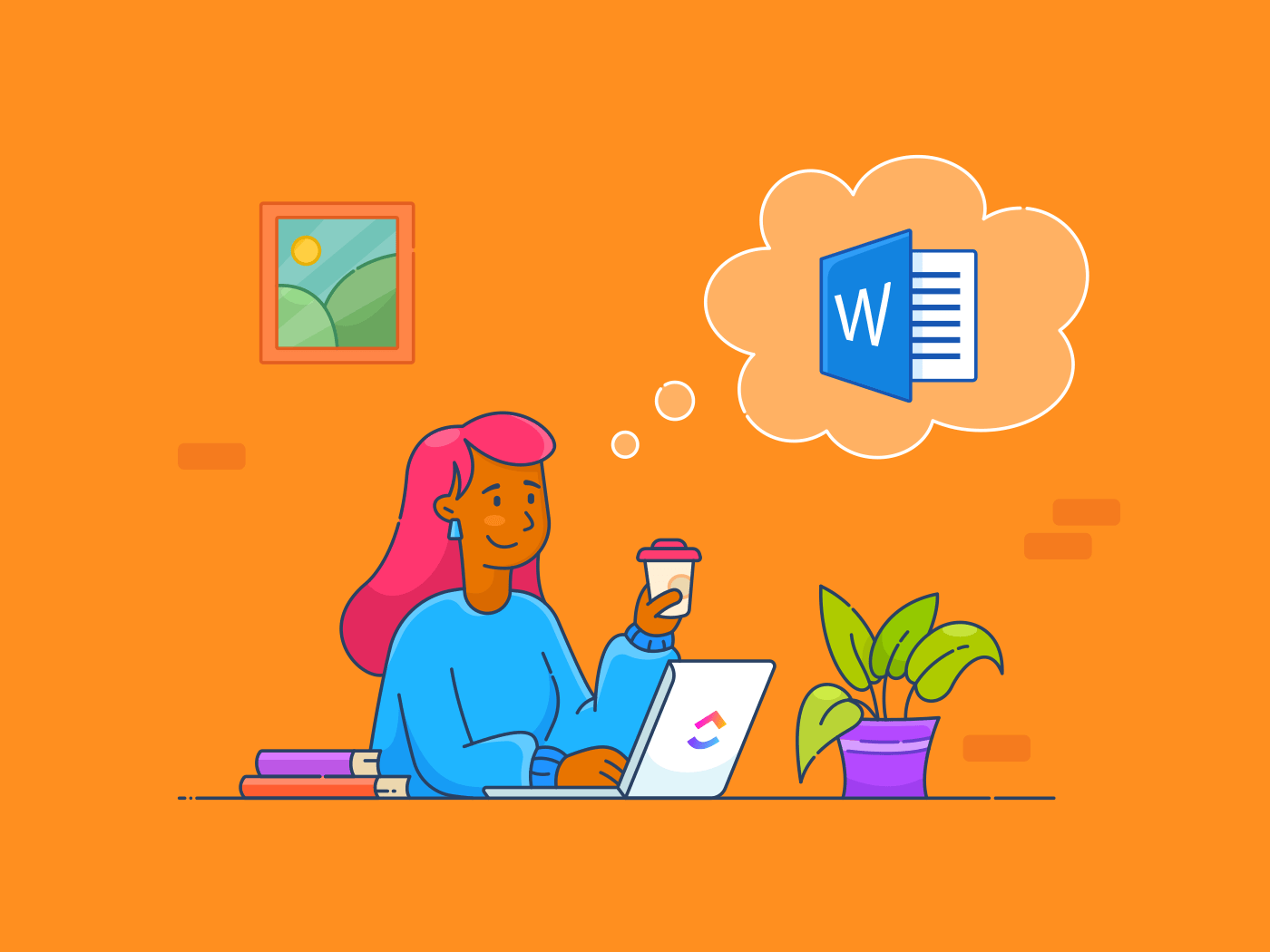Praca z wieloma wersjami dokumentu może być trudna. Należy zidentyfikować wszystkie większe i mniejsze zmiany i upewnić się, że nic ważnego nie zostało usunięte.
Jednak ręczne porównywanie dokumentów może prowadzić do niezamierzonych błędów, nie wspominając o dużym nakładzie czasu i wysiłku.
Na szczęście Microsoft Word ma wbudowane narzędzie o nazwie Porównaj, które wykonuje tę funkcję.
Funkcja porównywania w programie Microsoft Word nie jest pozbawiona wad. Niespójność formatów i brak współpracy w czasie rzeczywistym to tylko niektóre z problemów, na które można się natknąć.
Na razie dowiedzmy się, jak skutecznie porównać dwa dokumenty za pomocą wbudowanej funkcji programu Word. Zbadamy również limity korzystania z programu Word do tworzenia i porównywania dokumentów, a następnie przedstawimy alternatywę, która zmieni sposób zarządzania dokumentami. Zaczynamy.
Jak porównać dwa dokumenty programu Word
Porównywanie dwóch dokumentów w MS Word może zaoszczędzić mnóstwo czasu, ale tylko wtedy, gdy wiesz, jak prawidłowo z niego korzystać. Jeśli nie jesteś zaznajomiony z tą funkcją, nie martw się - jest dość prosta, gdy już ją opanujesz.
Oto przewodnik krok po kroku, który ci w tym pomoże.
1. Otwórz Microsoft Word
Zacznij od otwarcia programu Microsoft Word. Upewnij się, że oba dokumenty, które chcesz porównać, są zapisane w łatwo dostępnym miejscu na urządzeniu lub w chmurze.
2. Przejdź do zakładki recenzji

przez Microsoft Word Po otwarciu programu Word przejdź bezpośrednio do zakładki Recenzja. Znajduje się ona w górnej części ekranu na wstążce programu Word. Na tej zakładce znajdują się wszystkie narzędzia do przeglądania dokumentów - edycja, śledzenie zmian i, tak, porównywanie dokumentów.
3. Kliknij przycisk Porównaj

Teraz zobaczysz kilka opcji na pasku narzędzi, ale ta, której szukasz, to funkcja Porównaj. Jej kliknięcie spowoduje wyświetlenie dwóch opcji.
Kliknij Porównaj ponownie, nie Połącz. Połącz służy do scalania dokumentów, umożliwiając płynną pracę z wieloma plikami. Aby dowiedzieć się więcej na ten temat, tutaj jest krótki przewodnik po scalaniu dokumentów .
4. Prześlij dokumenty do porównania

Tutaj wybierasz dwa dokumenty, które chcesz porównać. Program Word poprosi o ich przesłanie - jeden jako oryginalny dokument, a drugi jako poprawiony dokument. Upewnij się, że wybrałeś odpowiednie wersje dokumentu Word, aby porównać jabłka z jabłkami, a nie pomarańcze.
Pamiętaj również o przypisaniu nazwy wewnątrz "etykiety zmian with. " Korzystając z funkcji etykiety, zasadniczo nadajesz każdej zmianie tożsamość, co znacznie ułatwia zarządzanie poprawkami, śledzenie, kto co zrobił i precyzyjne przeglądanie plików Word.
5. Konfiguracja ustawień porównywania

Word nie pokaże ci każdej drobnej różnicy, chyba że o to poprosisz. Niestandardowe ustawienia porównywania dokumentów programu Word można określić, klikając przycisk Więcej. Obejmuje to wszystko, od zmian tekstu, komentarzy i formatu po bardziej szczegółowe szczegóły, takie jak przypisy, nagłówki i tabele. Jeśli masz mało czasu lub chcesz zobaczyć tylko zmiany w tekście, możesz wyłączyć bardziej szczegółowe ustawienia porównywania.
6. Przejrzyj wynik

Po niestandardowym porównaniu naciśnij przycisk OK. Program Word otworzy teraz nowy, trzeci dokument, w którym wyświetlone zostanie porównanie obok siebie. Wszystkie zmiany - wstawki, usunięcia, poprawki formatu - zostaną podświetlone. Możesz przewijać i przeglądać każdą zmianę.
7. Zaakceptuj lub odrzuć zmiany

Tutaj możesz naprawdę przejąć kontrolę. Możesz przejrzeć każdą zmianę i zdecydować, czy ją zaakceptować, czy odrzucić. Ta funkcja jest niezwykle pomocna, jeśli współpracujesz z innymi osobami i musisz zdecydować, które zmiany zachować.
Przeczytaj także: Jak pisać dokumentację projektu: Przykłady i szablony Gotowe! Wszystko ustawione. Powinieneś mieć wszystko, czego potrzebujesz do porównania dwóch dokumentów Word. Wbudowane funkcje programu Word z łatwością radzą sobie z podstawowymi zadaniami.
Niestety, jeśli chodzi o zarządzanie dużymi dokumentami, utrzymywanie formatu, lub zarządzanie współpracą nad dokumentami w Teams word często nie spełnia oczekiwań. Jeśli pracujesz z ogromną biblioteką dokumentów (np. dla wiki), możesz potrzebować czegoś z bardziej zaawansowanymi funkcjami.
Przyjrzyjmy się niektórym limitom korzystania z programu Microsoft Word do tworzenia i porównywania dokumentów. Zobaczysz, dlaczego możesz potrzebować bardziej zaawansowanych narzędzi, aby sprostać tym wyzwaniom.
Limity korzystania z programu Word do tworzenia i porównywania danych dokumentów
Chociaż Microsoft Word jest cennym narzędziem, jego ograniczenia mogą znacząco wpłynąć na wydajność, szczególnie w przypadku złożonych projektów, takich jak dane powstania bazy wiedzy , wspólne pisanie raportów lub zarządzanie dużymi zestawami dokumentacji. Oto niektóre z typowych wyzwań i ich wpływ na proces tworzenia i porównywania dokumentów.
Niespójności formatu
Podczas porównywania dwóch dokumentów Word w celu zidentyfikowania różnic, jedną z najczęstszych skarg jest to, że format często się psuje. Wynikiem tego może być źle wyrównany tekst, uszkodzone tabele lub niespójne przestrzenie, co utrudnia skupienie się na faktycznych różnicach w zawartości.
Niespójności w formacie są czymś więcej niż tylko irytacją. W profesjonalnych ustawieniach zły format może sprawiać wrażenie niedokładności.
Problemy z dużymi dokumentami
Funkcja porównywania w programie Word działa dobrze w przypadku mniejszych dokumentów. Ale jeśli masz do czynienia z większymi dokumentami, sprawy zaczną iść na południe. Word może zwolnić, zawiesić się lub, w niektórych przypadkach, całkowicie się zawiesić. Ponadto, im dłuższy dokument, tym trudniej jest przejrzeć wszystkie różnice bez przytłoczenia.
Przeczytaj również: 10 najlepszych programów do zarządzania dokumentami
Brak współpracy w czasie rzeczywistym
Word jest statyczny, co oznacza, że nie można w nim współpracować w czasie rzeczywistym. Jeśli wielu członków teamu pracuje jednocześnie nad dokumentem, musisz ręcznie porównywać wersje, co jest nieefektywne i zwiększa ryzyko przeoczenia zmian.
Brak historii wersji
Word nie posiada intuicyjnego wbudowanego systemu kontroli wersji. Chociaż można ręcznie zapisywać różne wersje pliku, nie jest to inteligentny sposób na śledzenie wielu wersji, zwłaszcza jeśli pracujesz z wieloma współpracownikami. Utrudnia to śledzenie drobnych zmian.
Przeczytaj również: 10 szablonów dokumentacji procesowej w Word & ClickUp, aby zoptymalizować swoje operacje Obawiasz się limitów programu Microsoft Word? Sprawdź niektóre z najlepsze alternatywy dla Microsoft Word które oferują rozszerzone funkcje tworzenia dokumentów i współpracy. Narzędzia te mogą usprawnić przepływ pracy, zwłaszcza jeśli jesteś studentem lub profesjonalistą.
💡 Porada dla profesjonalistów: Wypróbuj te narzędzia Hacki do Microsoft Word które pomogą ci pracować mądrzej, a nie ciężej.
Używanie ClickUp do tworzenia i zarządzania dokumentami
Istnieje wiele narzędzi AI do pisania i zarządzania dokumentami oprogramowanie do automatyzacji dokumentów które mogą uprościć proces porównywania. Microsoft Word nie jest najbardziej wydajnym narzędziem do kompleksowego zarządzania dokumentami w większych zespołach lub środowiskach o szybkim tempie pracy. Istnieją lepsze alternatywy zaprojektowane specjalnie do tego celu.
Enter ClickUp! ClickUp to narzędzie zapewniające wydajność, które pełni również funkcję wszechstronnej platformy do kompleksowego zarządzania dokumentami.
Ułatwia dostęp do dokumentów i usprawnia proces ich porównywania. Promuje współpracę nad dokumentami i oferuje fantastyczny Asystent pisania AI ze szczegółową wiedzą na temat informacji organizacyjnych. Przejdźmy dalej≥
Dokumenty ClickUp
W celu tworzenia i zarządzania dokumentami, zacznij od Dokumenty ClickUp który może naprawić wszystko, z czym zmaga się Word. To potęga, jeśli chodzi o zarządzanie dokumentami, zwłaszcza w ustawieniach współpracy.

Łatwe pisanie, współpraca i śledzenie zmian za pomocą ClickUp Docs
Zobaczmy, dlaczego ClickUp Docs może być idealnym rozwiązaniem do porównywania dokumentów bez żadnych kłopotów.
Współpraca w czasie rzeczywistym w najlepszym wydaniu
Jedną z największych zalet ClickUp jest współpraca w czasie rzeczywistym. Zamiast wysyłać dokumenty Worda pocztą e-mail lub czekać, aż ktoś prześle najnowszą wersję, możesz po prostu współpracować w ClickUp, wrzucając komentarze i przypisując elementy działań. Wszyscy są na tej samej stronie - dosłownie.
Współpracownicy widzą zmiany na bieżąco, co oznacza, że zawsze pracujesz nad najbardziej aktualną wersją dokumentu. Koniec z "Ups! Pracowałem na złej wersji!".
Koniec z dramatem formatu
Pamiętasz niespójności formatu w Wordzie, o których mówiliśmy? ClickUp rozwiązuje ten problem. ClickUp Docs jest usprawniony i intuicyjny, a Ty nie będziesz musiał martwić się o uszkodzone tabele lub pomieszane wypunktowania. Wszystko pozostaje uporządkowane, nawet podczas pracy ze złożonymi dokumentami.
Nigdy więcej nie stracisz wersji
W przeciwieństwie do Worda, ClickUp Docs oferuje historię stron, która ratuje życie, gdy trzeba śledzić zmiany w czasie. Każda wprowadzona zmiana jest zapisywana w historii dokumentu. Oznacza to, że można zobaczyć, kto i kiedy dokonał zmian w tym samym dokumencie. Porównaj to z Wordem, w którym musisz ręcznie zapisywać i etykietować różne wersje. Uff!
Zarządzanie powiązaniami i referencjami
Wyróżniającą się funkcją ClickUp Docs są powiązania i referencje. Pozwala ona połączyć dokumenty i zadania, tworząc połączony system, w którym wszystko jest dostępne z jednego miejsca.
Możesz nawet dodawać widżety, aby aktualizować cykle pracy, zmieniać statusy projektów, przypisywać zadania i nie tylko - wszystko bezpośrednio w edytorze. Oznacza to mniej przełączania się między narzędziami i bardziej efektywne zarządzanie zarówno dokumentami, jak i zadaniami w czasie rzeczywistym.
Poza samym zarządzaniem projektami, ClickUp służy jako punkt kompleksowej obsługi całej dokumentacji procesów i projektów. Jest to niezbędne narzędzie do utrzymywania wszystkich na tej samej stronie
Kaylee Hatch, Brand Manager, strona główna Puls
Wykrywanie duplikatów dokumentów
Oto coś naprawdę fajnego, co oferuje ClickUp: ClickUp Brain . To kompleksowe rozwiązanie ClickUp AI. Możesz go użyć do identyfikacji duplikatów lub podobnych dokumentów, oszczędzając sobie bólu głowy związanego z ręcznym wyszukiwaniem.
Oto jak Brain może zaoszczędzić czas:
- Aby zidentyfikować duplikaty, wystarczy wprowadzić zapytanie z dowolnego miejsca w ClickUp (w tym z paska narzędzi i centrum dowodzenia). Możesz wyraźnie poprosić sztuczną inteligencję o znalezienie podobnych lub zduplikowanych dokumentów, używając komend takich jak "Znajdź podobne dokumenty" lub "Zidentyfikuj duplikaty. " Sztuczna inteligencja skanuje wszystkie dokumenty i zadania w poszukiwaniu odpowiednich dopasowań. Po zidentyfikowaniu, niepotrzebne kopie mogą zostać zarchiwizowane lub usunięte, utrzymując obszar roboczy w czystości.
- ClickUp Brain może wykonywać wyszukiwanie kontekstowe we wszystkich dokumentach i zadaniach w obszarze roboczym. Oznacza to, że gdy poprosisz go o znalezienie konkretnych informacji, nie tylko wyszuka słowa kluczowe, ale także weźmie pod uwagę kontekst Twojego żądania.
- Może również sumować zawartość dokumentów, ułatwiając identyfikację podobnych tematów lub zagadnień w różnych plikach. Dodatkowo, może rekomendować powiązane dokumenty w oparciu o zapytania użytkownika, jeszcze bardziej ułatwiając identyfikację podobieństw.
ClickUp Brain służy jako nieocenione źródło informacji dla Dokumentacja wspomagana przez AI zarządzanie. Idzie krok dalej i może pomóc pisać lepiej, szybciej i łatwiej.

Pisz i edytuj zawartość szybciej niż kiedykolwiek dzięki ClickUp Brain jako asystentowi pisania
ClickUp AI Writer for Work może Ci pomóc:
- Tworzyć tekst o idealnym tonie i zawartości, korzystając z podpowiedzi opartych na roli
- Tworzyć tabele z bogatymi danymi i spostrzeżeniami
- Automatycznie zamieniać głos w tekst, dzięki czemu możesz pisać tak szybko, jak mówisz!
Sprawdź to. To ostatnie słowo (gra słów niezamierzona!) w zarządzaniu dokumentami.
Przeczytaj również: Optymalizacja cyklu pracy związanego z zarządzaniem dokumentami: Najlepsze praktyki usprawniające organizację
Usprawnij zarządzanie dokumentami dzięki ClickUp
Microsoft Word jest przydatnym narzędziem, zwłaszcza gdy mamy do czynienia z podstawowymi danymi powstania dokumentu do użytku osobistego. Jeśli chodzi o porównywanie dokumentów, świetnie radzi sobie z prostymi zmianami tekstu.
Jak jednak widzieliśmy, posiada on listę ograniczeń, zwłaszcza w zakresie formatu, wydajności i współpracy. Jeśli szukasz nowoczesnego, wydajnego i opartego na współpracy rozwiązania, ClickUp Docs oferuje wszystko, czego potrzebujesz, a nawet więcej: współpracę w czasie rzeczywistym, kontrolę wersji i wyszukiwanie dokumentów z wykorzystaniem AI.
Korzystając z ClickUp, Twój zespół może nie tylko efektywniej porównywać dokumenty, ale także usprawnić tworzenie i zarządzanie dokumentami w sposób, który wspiera rozwój i wydajność. Zarejestruj się w ClickUp już dziś!